怎样调出PDF工具栏

一旦PDF工具栏中的内容图标被隐藏,就会严重影响到我们的工作效率,那么怎样调出PDF工具栏呢?这里我们就可以直接打开PDF编辑软件,在软件界面上方,即可看到工具栏,如果没有工具栏,也可以通过菜单中的“选择”或“显示”调出工具栏。下面就来看下详细的讲解。
文章目录
如何调出PDF工具栏
在了解如何调出PDF工具栏之前,我们需要知道什么是PDF工具栏。PDF工具栏简单来讲就是PDF软件中所提供的一系列功能,常见的有文本编辑、注释、签名等等。通过这些工具,我们就可以快速的对文件编辑和修改,从而让文件达到自己需求的状态。
而关于PDF工具栏如何调出,主要看使用的是什么PDF编辑软件,常见的万兴PDF、Adobe Acrobat、Foxit PDF Editor等都提供了丰富的编辑功能,我们只有确定了使用的软件,才能更清楚的了解调出工具栏的方法,下面就以万兴PDF为例,来讲解下。
步骤一:在万兴PDF的官方网站中下载该软件,点击打开之后,就可以在页面中查看各种PDF处理功能存在,这些功能是时刻显示在页面中的,不会出现被隐藏的情况。

步骤二:点击打开需要编辑的PDF文档,在页面上方就可以清楚的看到各种编辑工具存在,其中包含了编辑、注释、转换、视图、组织页面、工具等等。

步骤三:直接点击这些功能之后,在功能的下方,就可以调出被隐藏的工具栏啦,鼠标移动到工具栏显示的图标位置,也会自动显示图标的名称和作用。
步骤四:点击工具栏中的图标,就可以对PDF文件进行编辑或处理了,也可以随心所欲的对PDF格式转换,让你快速的完成PDF文档的处理。
PDF工具栏的设置方式
通过对工具栏设置,可以更好的使用PDF工具,也可以高效的处理和编辑PDF文件,而关于PDF工具栏的设置方式,我们依旧以万兴PDF为例来详细的了解一下。
首先我们需要打开万兴PDF,这时在页面中,就可以看到快速工具的窗口,这里也可以清楚的看到多种功能存在,而想要对这些工具设置,我们就需要找到页面上方的“...”,点击之后,会有“管理工具库”的选项。依次点击该功能,在弹出的对话框中,就可以设置展示工具,将页面展示的工具设置为自己常用的功能,下次就可以清楚的查看工具栏啦。
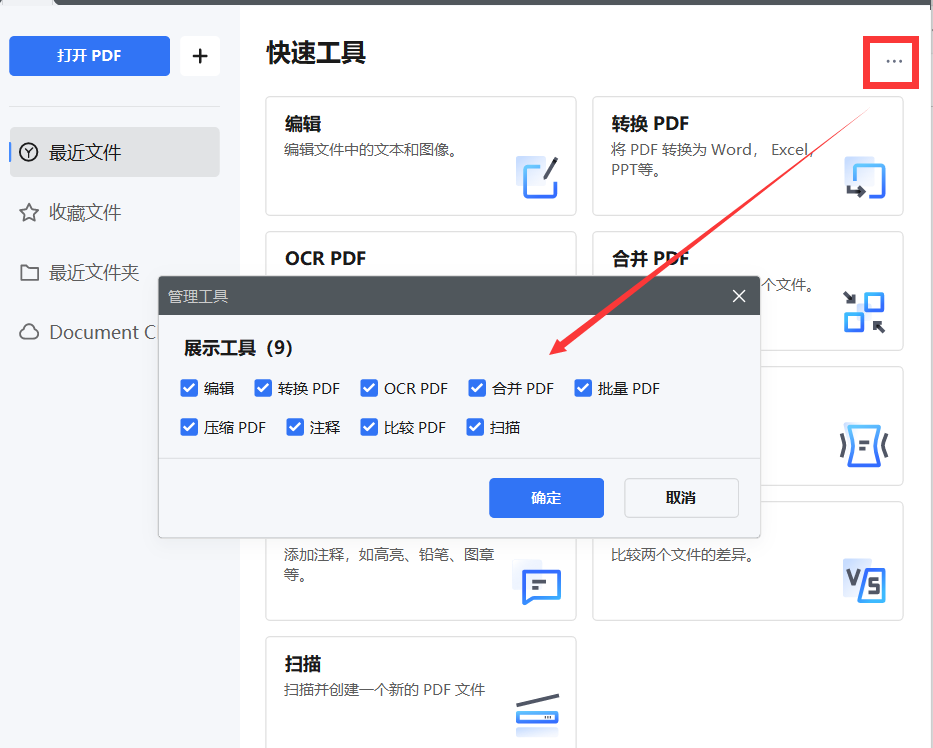
通过本文介绍,相信大家对怎样调出PDF工具栏有了一定的了解。总之,合理的设置PDF工具栏,能够极大的方便我们对PDF文件进行处理,也可以让工作变得更加轻松、便捷。

